【大白菜一鍵重裝系統Win7旗艦版】大白菜一鍵重裝系統Win7旗艦版下載 v6.0 電腦pc版

- 軟件類型:系統軟件
- 軟件語言:簡體中文
- 授權方式:免費軟件
- 更新時間:2024-10-01
- 閱讀次數:次
- 推薦星級:
- 運行環境:WinXP,Win7,Win10,Win11
軟件介紹
大白菜一鍵重裝系統Win7旗艦版也叫做大白菜U盤啟動盤制作工具,是一款專門用于Windows7系統的重裝軟件,當然也是支持Windows10、11。這款軟件具有友好直觀的用戶界面,即使是對于不擅長電腦操作的用戶來說,也能夠輕松上手。您只需插入U盤,選擇需要制作的啟動文件,點擊“開始制作”按鈕,工具便會自動完成制作過程。制作完成后,您就可以將U盤插入目標計算機,并通過啟動盤引導系統,輕松完成安裝或修復操作。
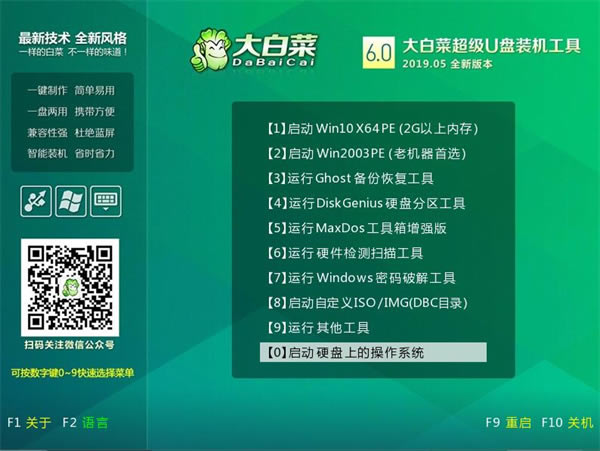
大白菜一鍵重裝系統Win7旗艦版不僅提供了制作啟動盤的功能,還支持多種啟動文件格式,包括ISO、IMG、BIN等。您可以根據需要選擇合適的文件格式進行制作,以滿足不同的系統安裝或恢復需求。同時,大白菜U盤啟動盤制作工具還具備快速制作和高穩定性的特點,可以確保制作過程的速度和結果的可靠性。
軟件功能
1、真正的快速一鍵制作萬能啟動U盤,所有操作只需要點一下鼠標,操作極其方便簡單。
2、啟動系統集成大白菜精心制作和改良的PE系統,真正可以識別眾多不同硬盤驅動的PE系統,集成一鍵裝機,硬盤數據恢復,等等實用的程序。
3、自定義啟動系統加載,用戶只需要在網上找到的各種功能的PE或者其他啟動系統,只需要制作時添加一下,自動集成到啟動系統中。
4、U盤啟動區自動隱藏,防病毒感染破壞,剩下的空間可以正常當U盤使用,無任何干撓影響!
軟件特點
1.一鍵快速制作
操作非常簡單,即使你不懂電腦,只需點一下鼠標,你也能自己做啟動盤。
2.U盤分區,滿足個性化需求
具有U盤分區三種模式,支持Windows平板電腦啟動。
3.界面簡潔,沒有廣告
大白菜的操作界面十分清新簡潔,過濾掉任何你不需要的部分!
4.貼心的使用教程,解決你的所有疑惑
軟件內前所未有地自帶了一些U盤制作的基本步驟和常用教程,十分的方便!
5.優秀的PE系統,助你重裝
啟動系統聚合了大白菜官網精良制作的PE系統,有效識別多種不同的硬盤驅動。
6.功能實用便捷
一鍵裝機、硬盤數據恢復、密碼破解、自定義系統加載、自動隱藏啟動區,享你所想!
軟件亮點
1、用戶可以設置自定義啟動加載項,讓這款軟件附帶上用戶的個人色彩,打造獨屬于用戶的專屬U盤制作啟動器。
2、只要是用戶在網絡上尋找到的PE安裝虛擬環境,或者是其他的啟動程序環境,這款軟件都能完美適應兼容。
3、用戶在制作U盤啟動盤時只需要自動添加一下自己需要的工具,在安裝過程中就可以自動幫用戶安排妥當。
4、用戶可以十分方便的將這些集成在系統中的工具運行使用,以達到應對多種突發情況的解決方法,讓用戶能夠放心。
使用教程
一、準備事項:
1、U盤一個(建議使用8G以上的U盤)
2、下載大白菜U盤啟動盤制作工具
3、準備一個需要的系統文件(win7\win10\XP\win8)
教程分為兩個過程,第一個過程是制作一個大白菜U盤啟動盤,第二個過程是利用這個啟動盤去重裝系統
二、制作U盤啟動盤
1、下載好大白菜U盤啟動盤制作工具,并進行解壓安裝
2、插入U盤,打開安裝好的大白菜U盤啟動盤制作工具,如沒有特殊的要求,則可以使用默認的模式與格式,點擊“一鍵制作成U盤啟動盤”
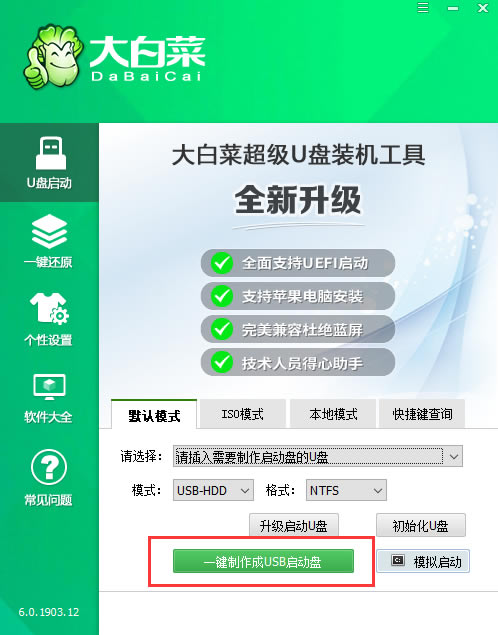
3、若出現制作失敗的情況,可以嘗試“首選方案”或者使用“備用方案”再次進行制作嘗試
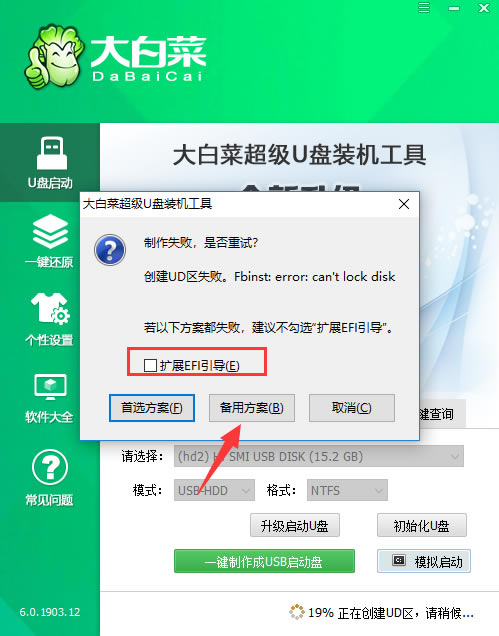
4、制作成功后會有彈框提示
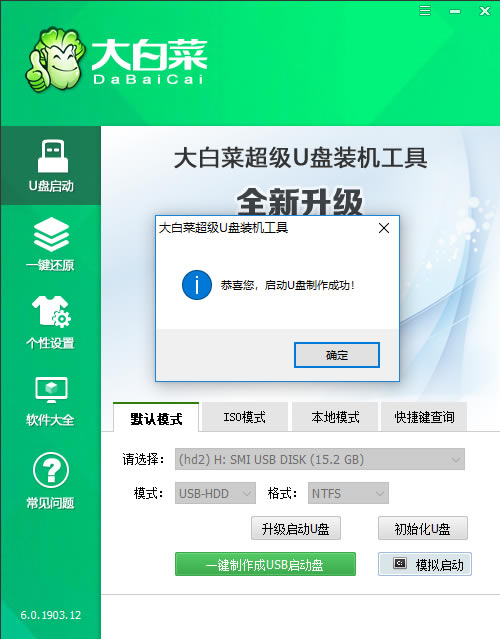
5、將準備好的系統文件復制到U盤中,也可以將該系統文件放到你需要重裝的電腦上除了系統盤以外的磁盤上
三、用U盤啟動盤重裝系統
1、將需要進行重裝系統的電腦重啟或開機,開機的同時一直按U盤啟動快捷鍵,U盤啟動快捷鍵可用大白菜工具的“快捷鍵查詢”功能進行查詢
PS:若該機型無法使用快捷鍵,則可設置BIOS/UEFI啟動順序進入PE,設置教程請看“大白菜BIOS設置”
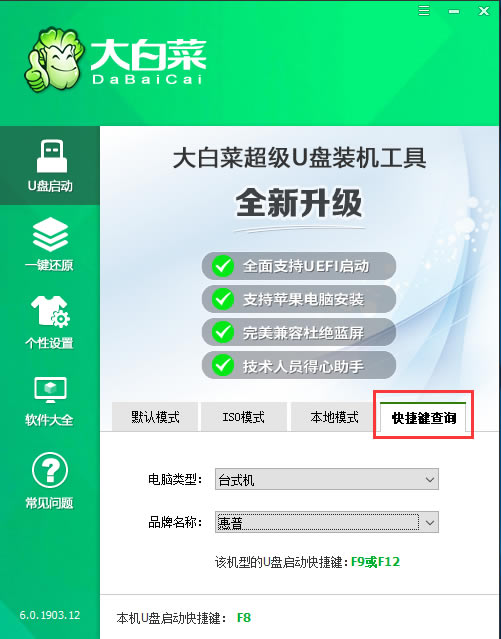
2、使用U盤快捷鍵進入PE菜單選擇界面,選擇[1] 啟動win10X64PE(2G以上內存)
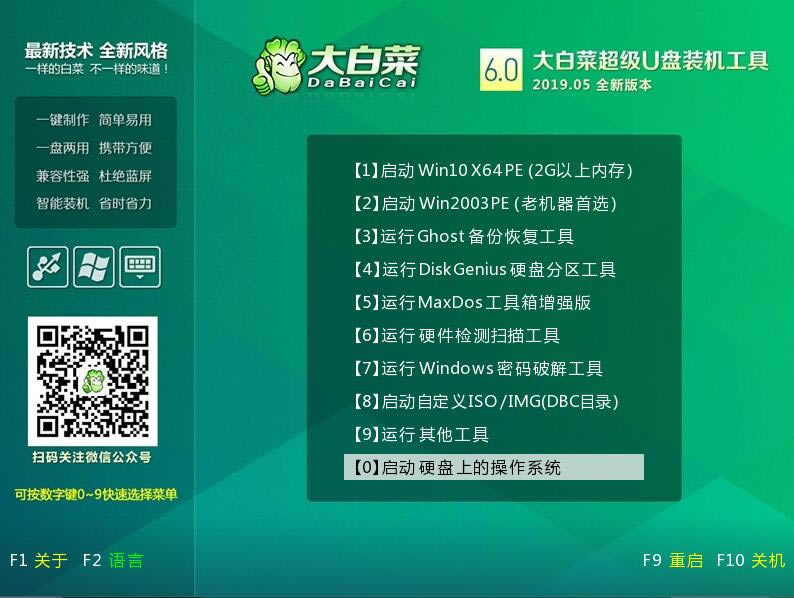
3、進入PE后打開桌面的大白菜一鍵裝機
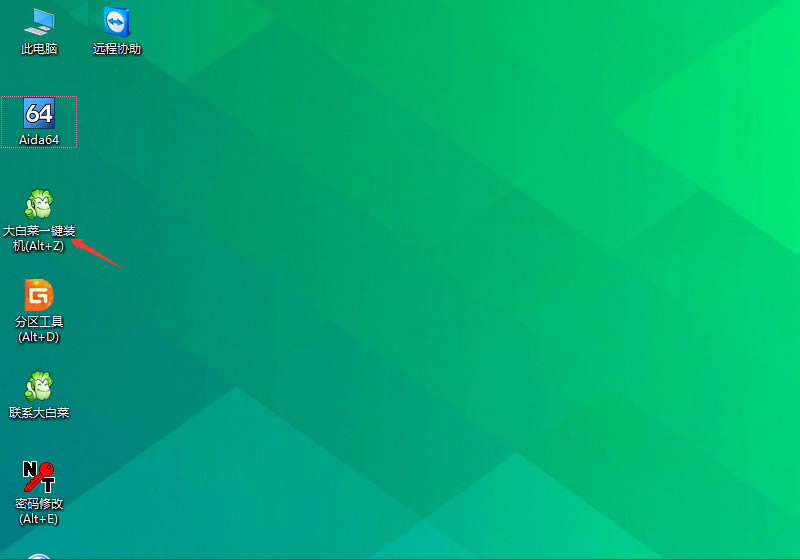
4、點擊“打開”找到之前放在U盤中或電腦磁盤的系統文件,然后選擇“盤符”代表你想要將系統安裝到電腦中過的哪個磁盤,選擇完畢后,點擊執行即可。
PS:若你未準備系統文件,則可以選擇“系統下載”功能,下載一個你需要的原版系統文件
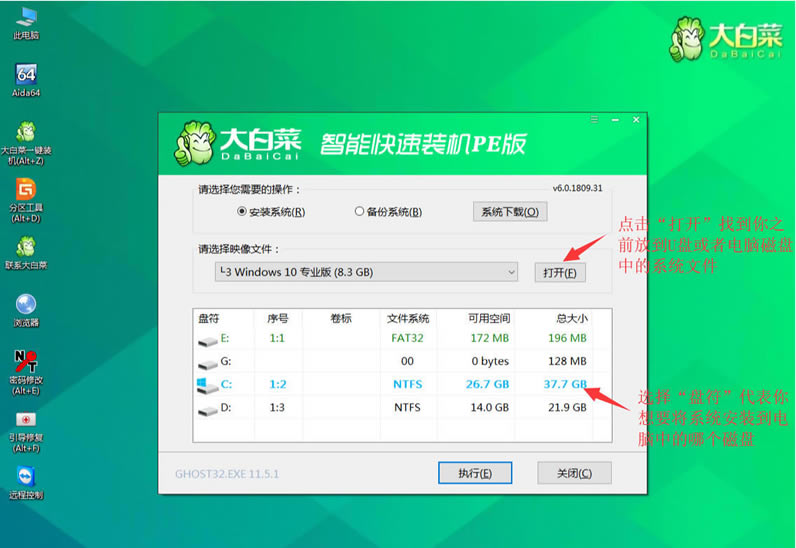
5、選擇執行后彈窗提示可選擇需要的驅動,若無特殊要求可使用默認勾選項,點擊“是”后繼續安裝
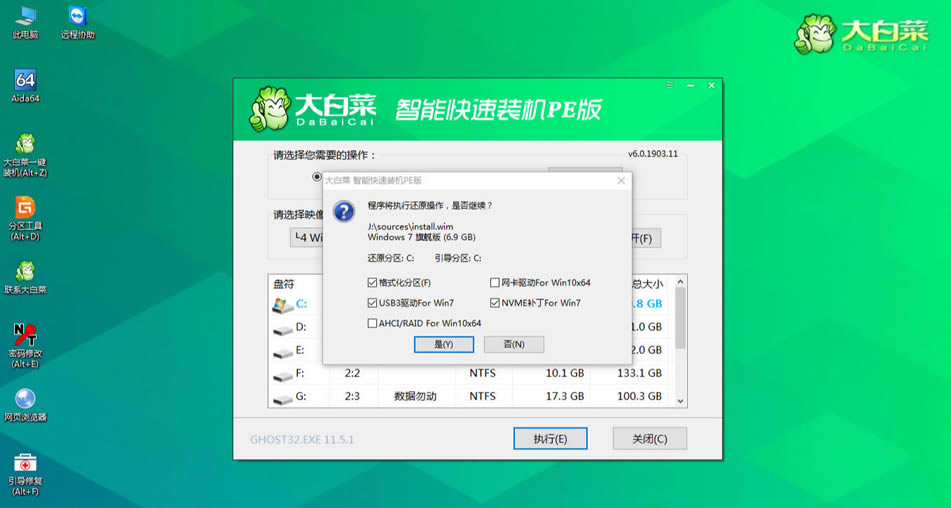
6、等待還原操作,還原操作完成后,彈框會提示重啟,選擇重啟進行安裝系統,等待安裝結束進入桌面,即安裝成功


